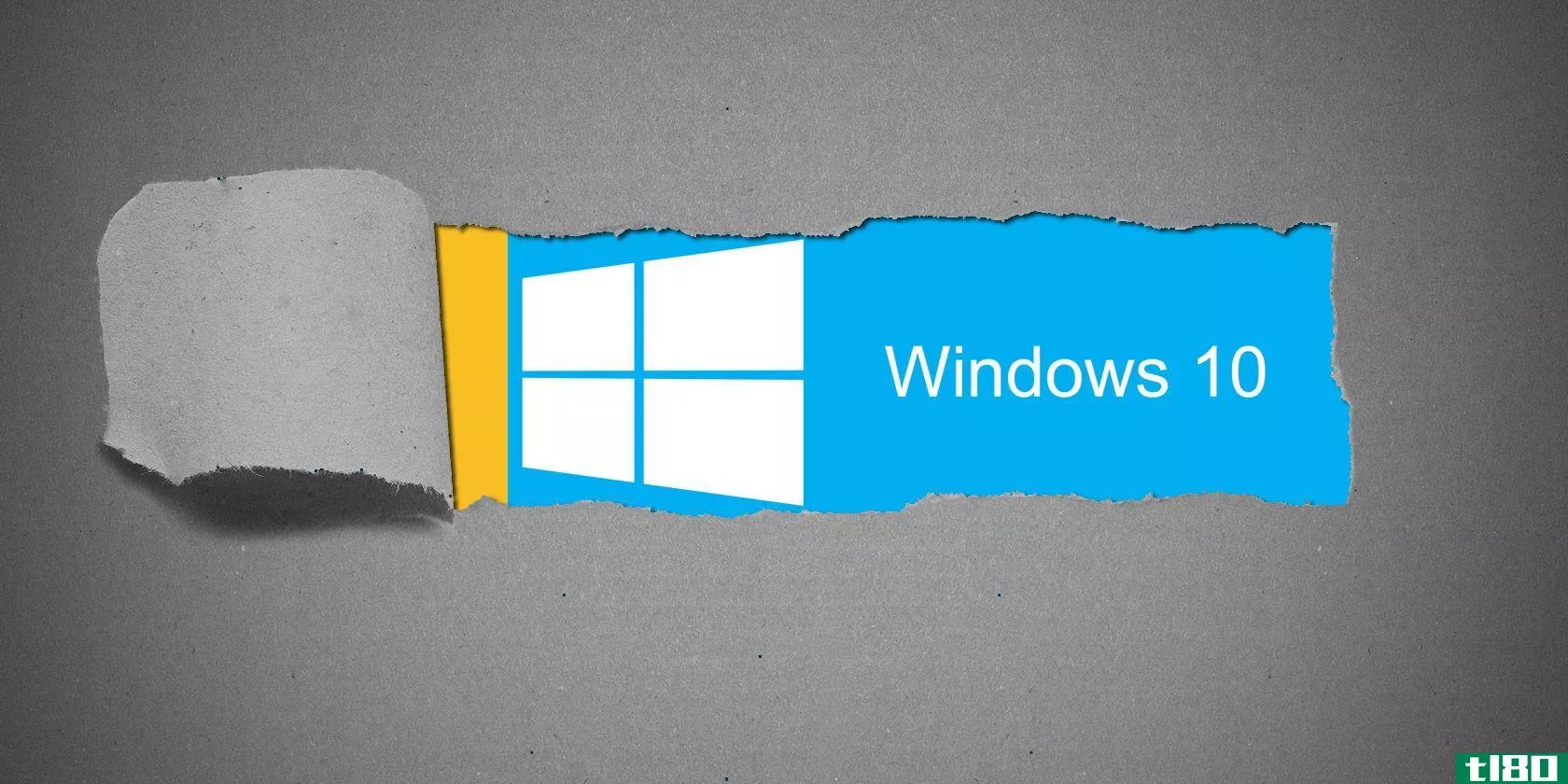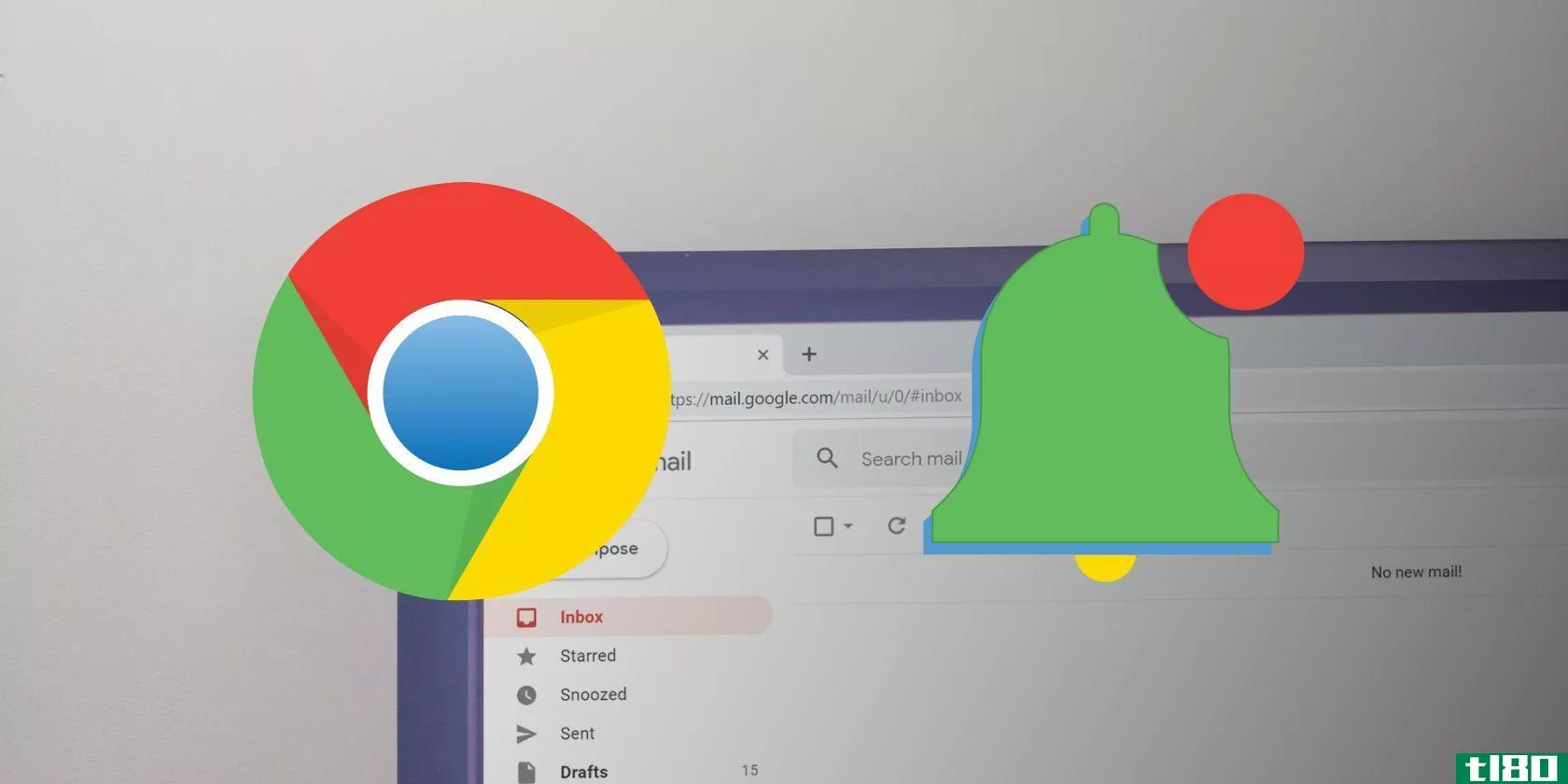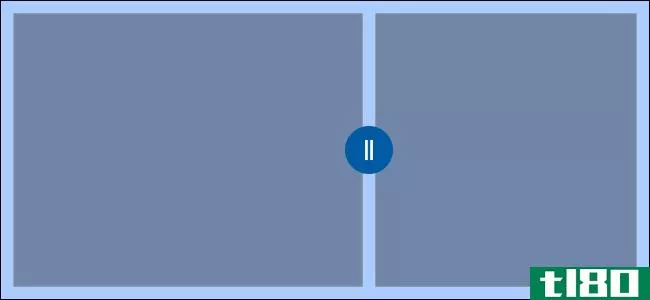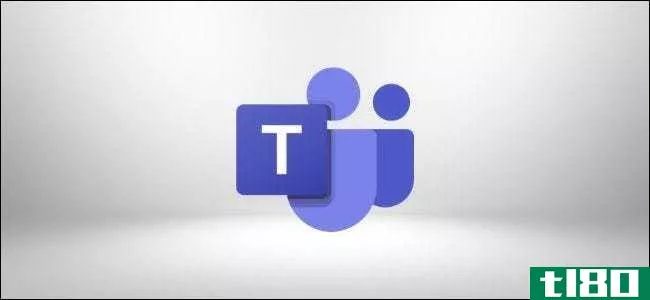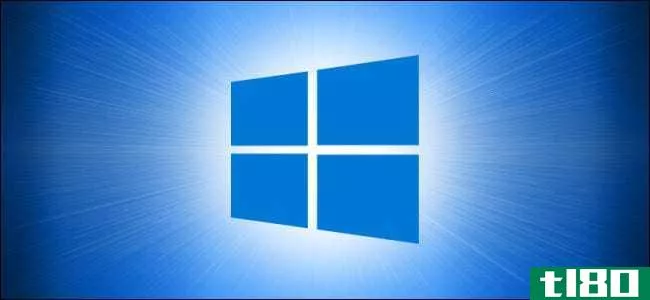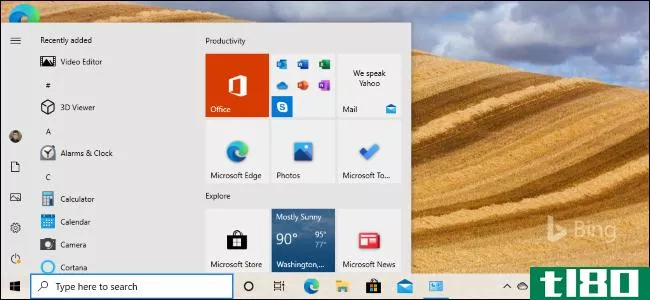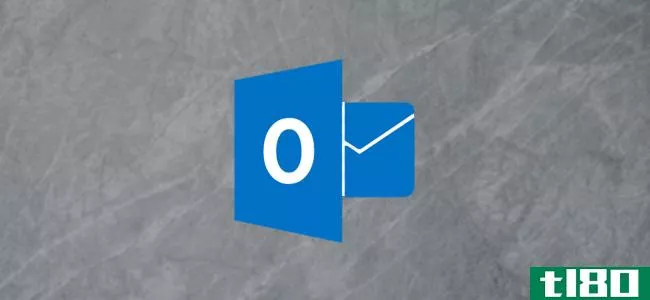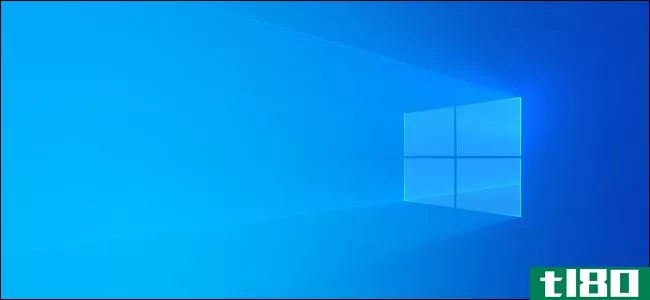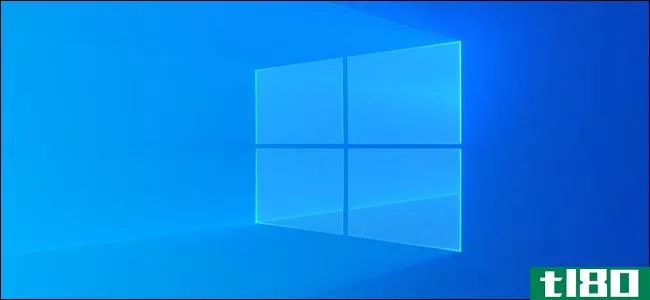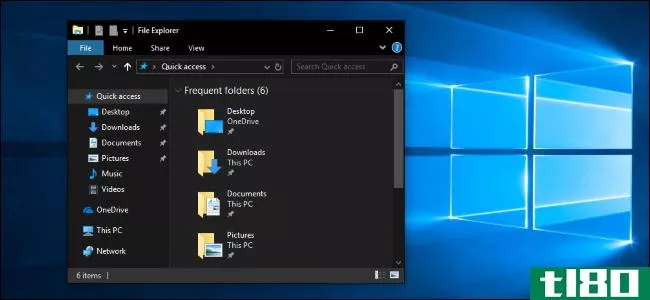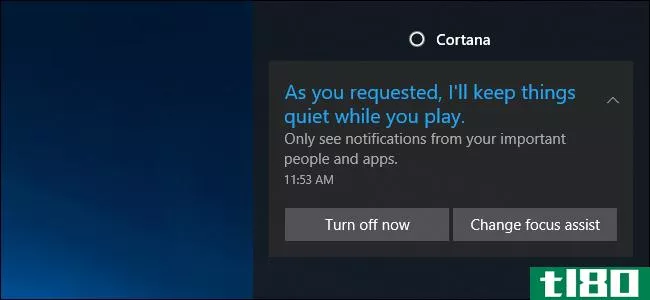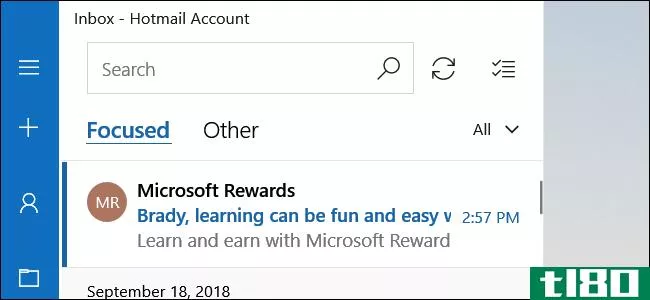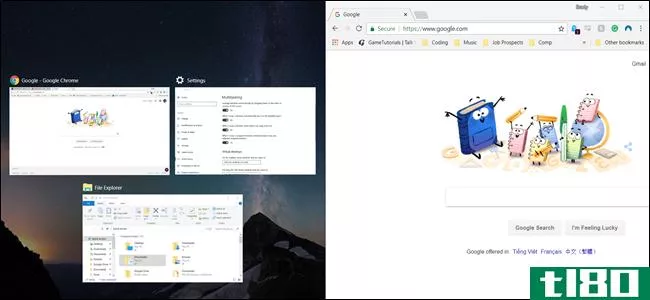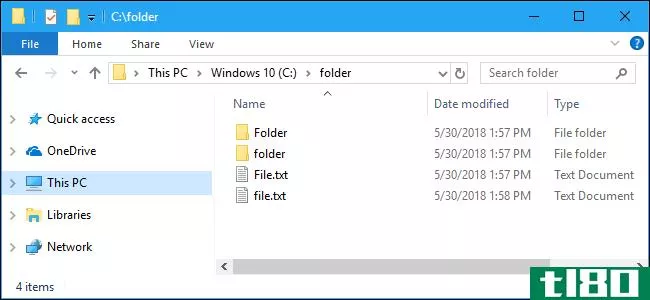如何在windows 10上启用聚焦辅助功能(enable focus assist on windows 10)
方法1方法1/5:手动启用聚焦辅助
- 1打开行动中心。它看起来像屏幕右下角的一个语音图标。
- 2点击“聚焦辅助”。您可能需要单击“展开”来查看此选项。单击一次将启用优先级模式。两次将启用仅报警模式。再次单击将关闭焦点辅助功能。
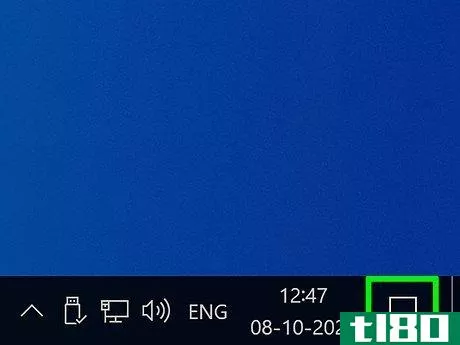
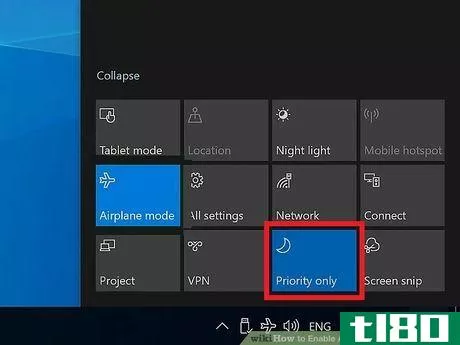
方法2方法2/5:计划焦点辅助
- 1打开设置。打开“开始”菜单,然后单击设置档。
- 2.选择“系统”。
- 3单击左窗格中的“聚焦辅助”。
- 4单击或轻触“自动规则”部分下的“在这些时间”。
- 5.将开关转到“On”位置。
- 6使用菜单框指定开始和结束时间。
- 7.选择计划应如何重复。选择“每日”将启用每天的日程安排。选择“周末”或“工作日”将分别在周末或工作日启用Focus Assist。不幸的是,您当前只能为Focus Assist指定一个时间表。
- 8选择“焦点级别”。您可以选择“仅优先级”或“仅报警”。选择“仅优先级”将只允许您在“仅优先级”设置中指定的通知。选择“仅报警”将只允许报警通过。如果您想获得焦点辅助已打开的通知,则可以选中“当焦点辅助自动打开时在行动中心显示通知”复选框。此通知将以静默方式显示,这意味着它不会从操作中心弹出。
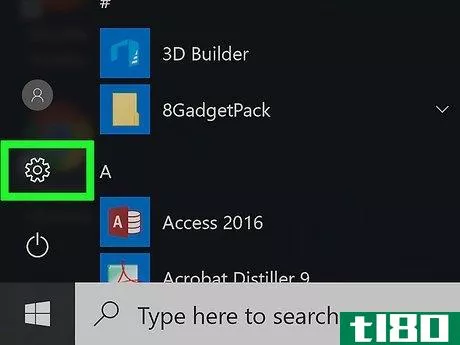
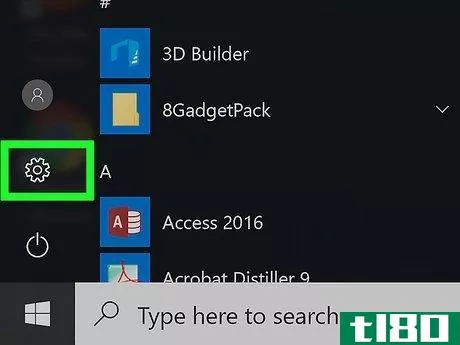
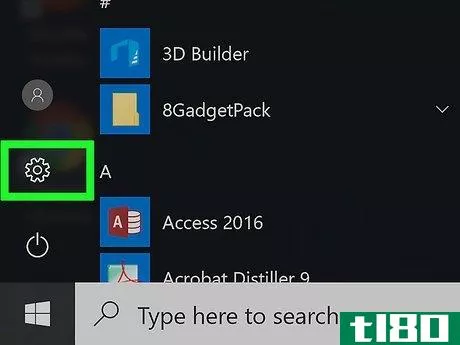
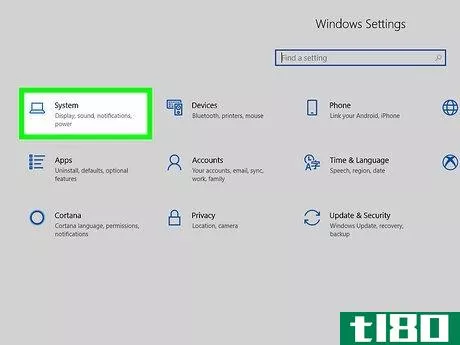
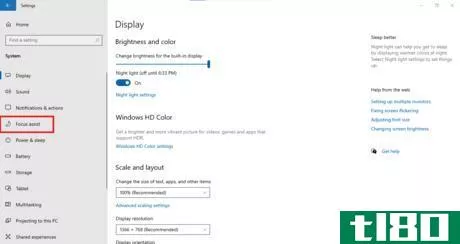
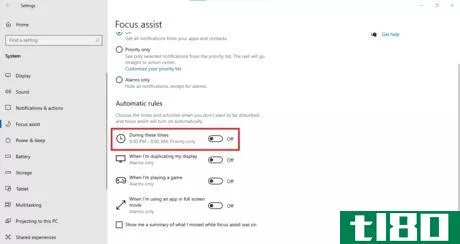
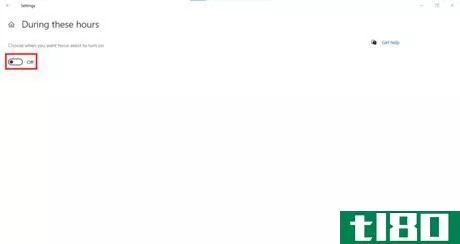
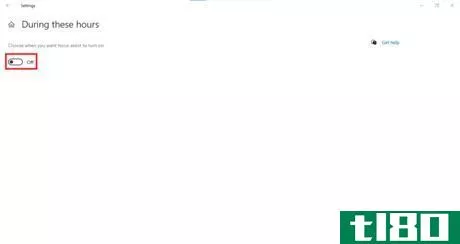
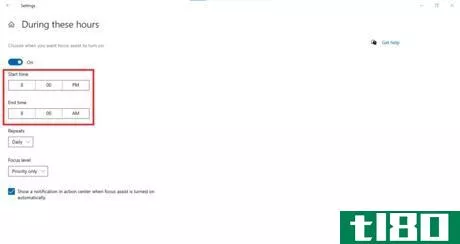
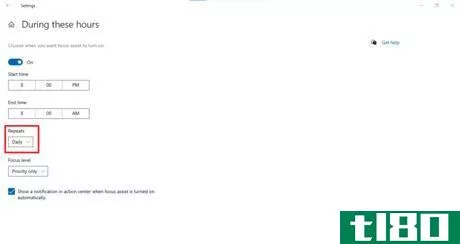
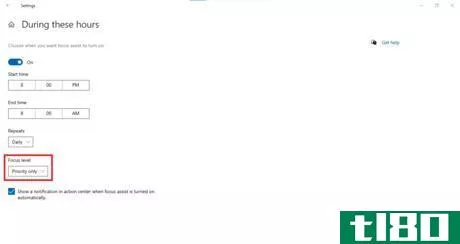
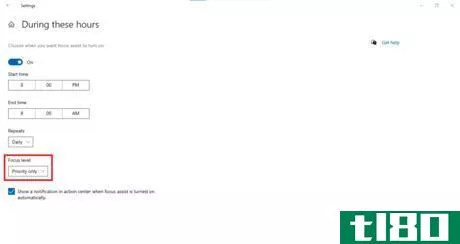
方法3方法3/5:在玩游戏时启用焦点辅助
- 1打开设置。单击开始按钮,然后单击设置。
- 2点击“系统”。
- 3点击左窗格中的“聚焦辅助”选项。
- 4将“当我玩游戏时”开关切换到on。默认情况下,这将只允许报警通过焦点辅助,但您可以通过单击控制器,然后选择priority only,将其更改为priority only。当游戏的焦点辅助功能被启用时,你也可以得到一个无声的通知。Windows可能无法检测所有游戏。
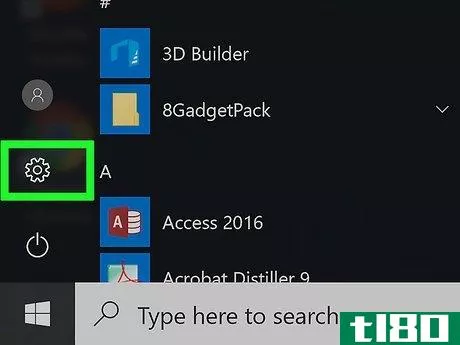
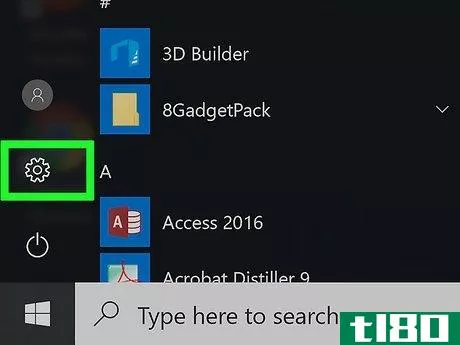
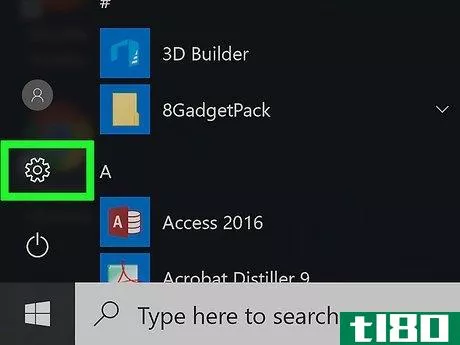
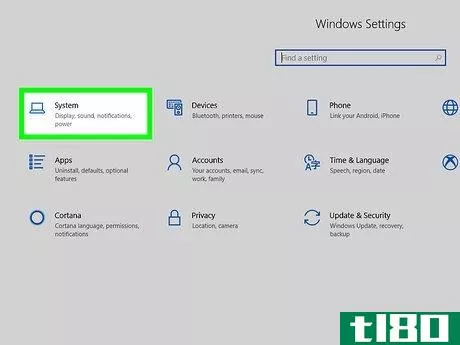
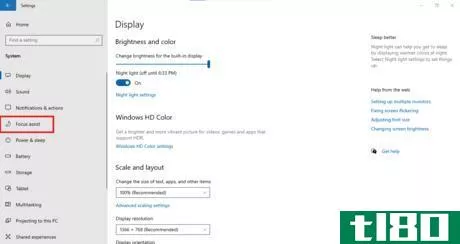
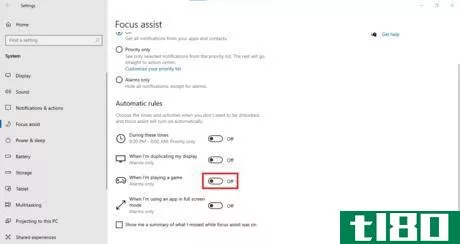
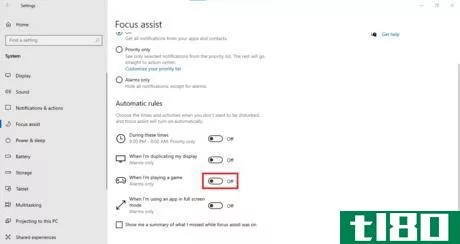
方法4方法4/5:演示时启用聚焦辅助
- 1打开设置。单击开始按钮,然后单击设置。
- 2点击“系统”。
- 3点击左窗格中的“聚焦辅助”选项。
- 4切换“当我全屏使用应用程序时”和“当我复制显示器时”开关为on。默认情况下,这将只允许报警通过焦点辅助,但您可以通过单击相应的选项,然后选择“仅优先级”将其更改为“仅优先级”。由于这些原因,当Focus Assist打开时,您还可以收到一个无声的通知。这将防止你在演讲时收到通知,也可以避免尴尬的情况。这也可能对Windows无法检测到的游戏有所帮助。
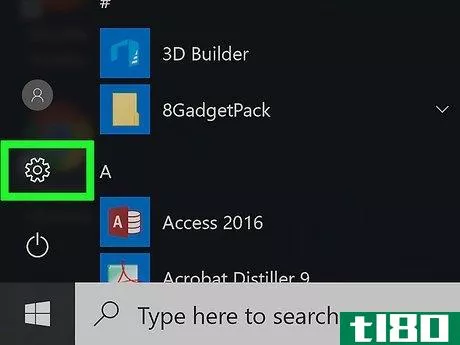
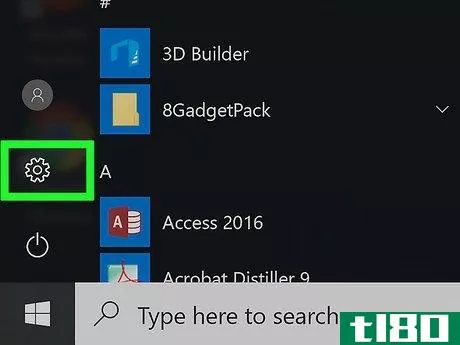
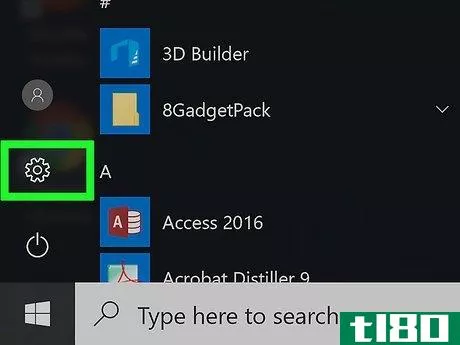
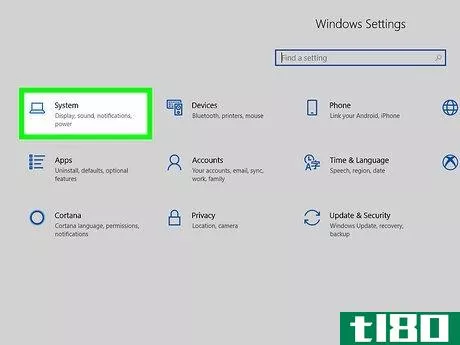
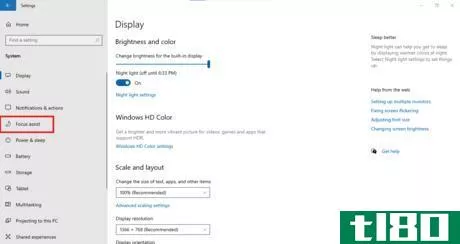
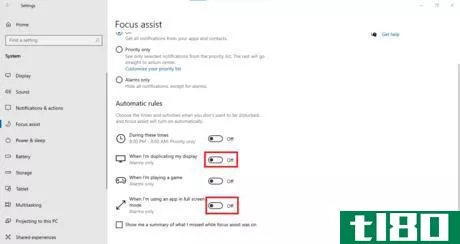
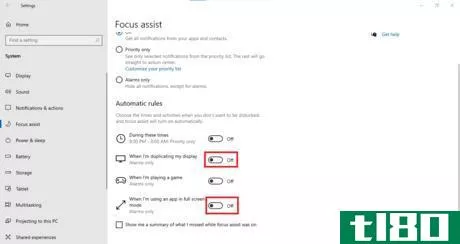
方法5方法5/5:配置优先级模式
- 1打开设置。单击开始按钮,然后单击设置按钮。
- 2打开“系统”设置。这是电脑图像旁边的按钮。
- 3在左窗格中选择“聚焦辅助”。它旁边有一个月亮图标。
- 4选择“配置优先级列表”。
- 5通过焦点辅助功能决定您希望允许哪些项目。您可以选择允许某些通知和联系人通过,并选择仍可以发送通知的应用。
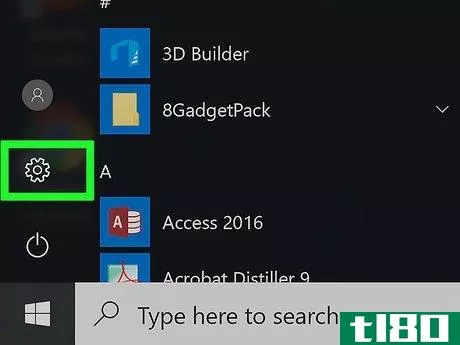
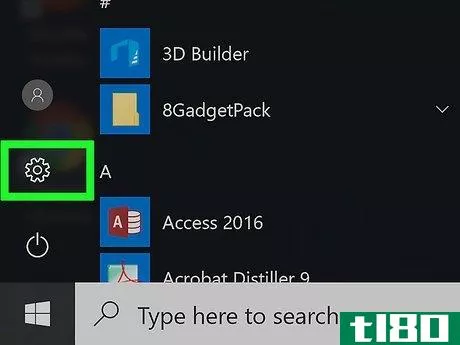
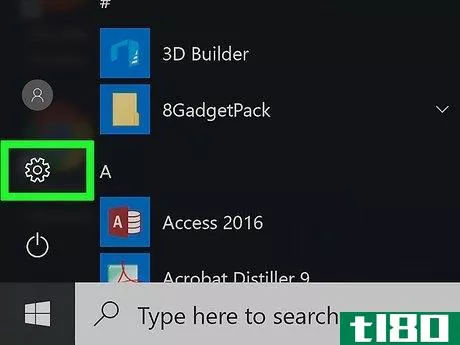
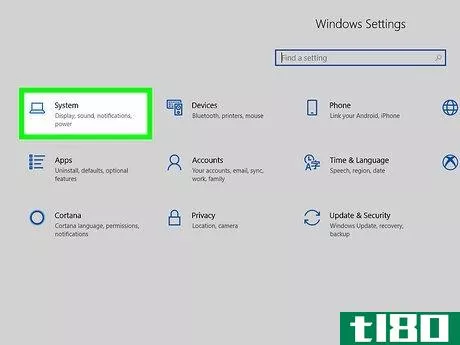
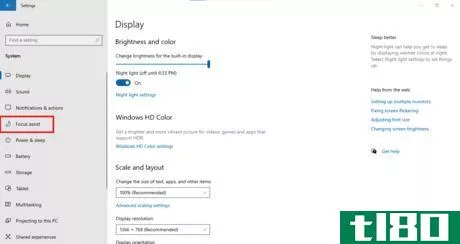
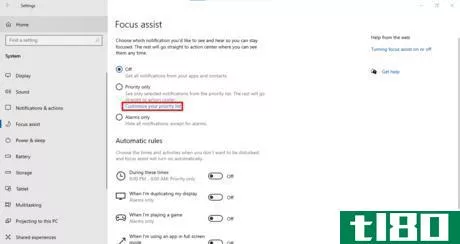
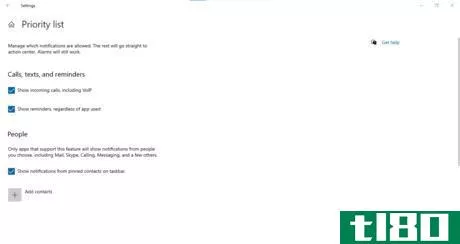
- 您还可以使用Focus Assist功能总结您在使用Focus Assist时错过的内容。
- 发表于 2022-03-25 13:42
- 阅读 ( 60 )
- 分类:IT
你可能感兴趣的文章
在使用Windows10时,10个小调整可以让你更专注
...的工作,这是不合适的,但你可能会惊讶于它的工作效果如何。你也可以试着把你的智能**变成灰色。 ...
- 发布于 2021-03-24 03:54
- 阅读 ( 197 )
如何在windows10中使用焦点辅助使通知静音
... 让我们看看焦点辅助是如何工作的,以及如何自定义它,以便您可以正确地利用此功能。 ...
- 发布于 2021-03-24 22:19
- 阅读 ( 243 )
谷歌浏览器上没有收到通知?这里有10个补丁可以尝试
... 那么,你怎么解决这个问题呢?我们已经编译了在Windows或Mac上恢复Chrome通知正常所需的所有解决方案。看看下面。 ...
- 发布于 2021-03-29 01:24
- 阅读 ( 709 )
如何将窗口捕捉到Windows10上的自定义屏幕区域
...ve swapped out screenshots and tweaked the steps to match the new version. 如何自定义windows 10的捕捉功能 内置的Snap-Assist功能只适用于2×2的网格布局,这意味着窗口的大小将始终相等,以适应该区域:两个窗口并排,四个窗口位于屏幕的四个角...
- 发布于 2021-03-31 19:05
- 阅读 ( 207 )
如何配置microsoft团队通知
...如果你在很多团队中,它会让你有点不知所措。下面介绍如何关闭或自定义Microsoft团队通知。 团队将提供关于聊天、会议、直接消息、提及、其他人状态的通知,甚至当您认识的人加入您的团队时。它将在任务栏上的团队图标...
- 发布于 2021-03-31 19:59
- 阅读 ( 255 )
如何在windows 10上重新启用焦点辅助通知
...结了你在聚焦时错过的所有通知。集中注意力! 相关:如何禁用Windows10的恼人的焦点辅助通知
- 发布于 2021-04-01 10:26
- 阅读 ( 150 )
windows 10的2020年10月更新(20h2)的新增功能,现已推出
...。它也被称为Windows10Version2009,内部版本号为19042.572。 如何立即安装更新 要以正式方式安装更新,请转到“设置”>“更新”&安全性”>“Windows更新”。单击“检查更新”。如果更新适用于您的电脑,您将在此...
- 发布于 2021-04-01 20:00
- 阅读 ( 218 )
如何在outlook中关闭或自定义新的电子邮件警报
...邮件方面做得很好。以下是所有可以提醒您的方法,以及如何关闭或自定义它们。 Outlook使用以下四种方法提醒您有关新电子邮件的信息: 播放声音 更改鼠标指针 在任务栏中显示电子邮件图标 在屏幕右下角显示横幅警报(Mac...
- 发布于 2021-04-02 04:23
- 阅读 ( 283 )
windows 10 2019年11月更新的新增功能,现已推出
11月12日,微软发布了代号为19H2的Windows10 2019年11月更新。也被称为Windows10Version1909,这是迄今为止最小、最快的Windows10更新。它实际上只是一个服务包。 要安装更新,请转至“设置”>“更新和安全”>“Windows更新”。单击...
- 发布于 2021-04-03 06:07
- 阅读 ( 221 )
alexa可能会出现在Windows10的锁屏上
过来,科尔塔纳:亚马逊的Alexa语音助手可能会出现在Windows10的锁屏上。一个小的,安静的改变,以一个新的Windows10Insider版本将启用“第三方数字助理”的锁屏。 微软不再把Cortana作为数字助理下太大的赌注。你已经可以为Window...
- 发布于 2021-04-03 08:49
- 阅读 ( 207 )